IPhone 이메일에서 연락처 정보를 저장하는 방법
알아야 할 사항
- 이메일 발신자의 이름 또는 이메일 주소. 선택하다 새 연락처 만들기. 정보를 확인합니다. 사진을 추가하거나 세부정보를 수정하세요. 수도꼭지 완료.
- 기존 연락처에 추가하려면 보낸 사람의 이름 > 기존 연락처에 추가. 현재 연락처를 선택합니다. 정보를 확인합니다. 수도꼭지 업데이트.
- 이메일 주소가 이메일 본문에 있으면 그것을 누르고 선택하십시오. 연락처에 추가. 선택하다 새 연락처 만들기 또는 기존 콘텐츠에 추가.
이 문서에서는 iPhone Mail 앱에서 이메일 발신자의 연락처 정보를 저장하는 방법에 대해 설명합니다. 새 연락처를 만들거나 기존 연락처에 정보를 추가하여 연락처 앱에 연락하다. 여기에는 이메일 본문에 있는 주소를 새 연락처나 기존 연락처에 추가하는 방법에 대한 정보가 포함되어 있습니다. 이 지침은 다음이 포함된 iPhone에 적용됩니다. iOS 14, iOS 13 또는 iOS 12.
이메일 발신자의 연락처 정보를 저장하는 방법
iPhone Mail의 새 연락처나 기존 연락처에 연락처 정보를 저장하려면 그 사람의 이메일만 있으면 됩니다.
이 특정 사람의 이메일이 없지만 메시지에 이메일 주소가 있는 경우 다음 지침으로 건너뜁니다.
열기 우편 아이폰의 앱.
메일 앱 받은 편지함에서 전화 연락처에 추가하려는 발신자의 이메일을 탭합니다.
-
메시지 상단으로 스크롤하여 이름 또는 이메일 주소, 무엇을 보든 연락처 화면을 엽니다. (일부 iOS 버전에서는 이름을 두 번 탭해야 할 수도 있습니다.)

선택하다 새 연락처 만들기 보낸 사람의 이메일 주소를 사용하여 새 연락처를 만들 수 있습니다.
-
이름을 확인하고 사진을 추가하고 세부 정보를 수정하거나 추가합니다. 그런 다음 완료.
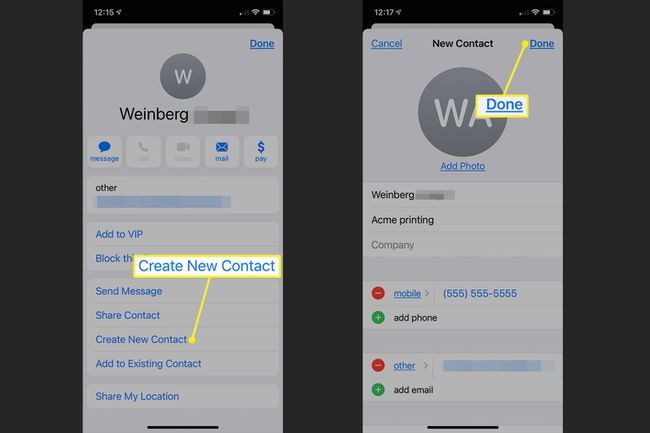
이미 있는 연락처에 이메일 주소를 추가하려면 기존 연락처에 추가 이메일 상단에 있는 사람의 이름이나 이메일 주소를 탭한 후
아래로 스크롤하여 팝업되는 연락처 목록에서 사람을 선택합니다.
-
필요에 따라 세부 정보를 편집하고 업데이트.

이메일 본문의 주소에서 연락처 정보를 저장하는 방법
iPhone의 기존 또는 새 연락처에 누군가의 이메일 주소를 추가하는 또 다른 방법은 이메일 본문에서 이메일 주소를 찾는 것입니다. 다른 사람이 귀하에게 이메일 주소를 보냈거나 사용하려는 주소가 이메일 서명.
이렇게 하려면 이메일 주소가 포함된 이메일 메시지를 엽니다. 주소 링크를 길게 누릅니다. 선택하다 연락처에 추가. 열리는 화면에서 선택 새 연락처 만들기 또는 기존 연락처에 추가 이전 섹션의 5~8단계를 수행합니다.
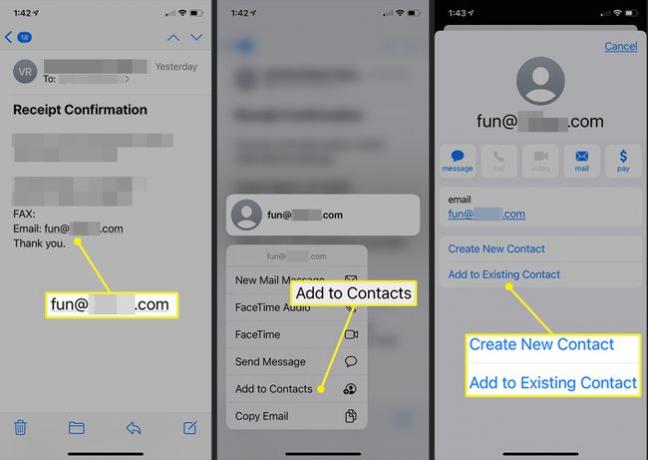
실수로 이메일 주소를 잘못된 연락처에 추가하거나 잘못된 이름을 입력하거나 새 연락처를 만드는 것에 대해 마음이 바뀌면, 연락처 앱을 통해 변경.
지침은 메일 앱에서 연락처 앱으로 이메일 주소를 전송하는 기기에만 해당됩니다. 연락처 정보를 다른 전화로 보내려면 다음에서 연락처를 전송하는 방법을 알아보세요. 아이폰에서 아이폰으로 또는 아이폰에서 안드로이드로.
